
Bạn đang tìm kiếm một dịch vụ sửa laptop chuyên nghiệp và tin cậy tại khu vực Cần Thơ? Chúng tôi là đội ngũ chuyên gia với nhiều năm kinh nghiệm trong lĩnh vực sửa chữa laptop và sẵn sàng mang lại cho bạn sự hài lòng tuyệt đối với dịch vụ của chúng tôi.

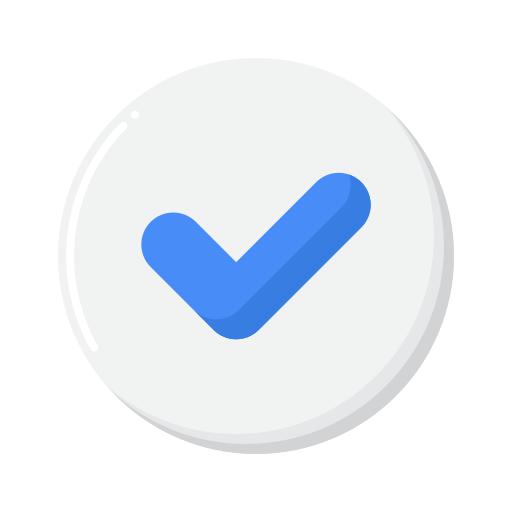 Sửa chữa phần cứng: Chúng tôi có thể xử lý các vấn đề về màn hình, bàn phím, ổ cứng, bộ nhớ, pin và các thành phần phần cứng khác.
Sửa chữa phần cứng: Chúng tôi có thể xử lý các vấn đề về màn hình, bàn phím, ổ cứng, bộ nhớ, pin và các thành phần phần cứng khác.
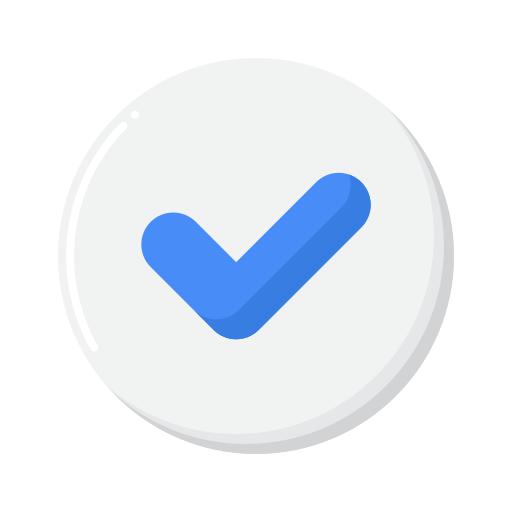 Sửa chữa phần mềm: Nhựt Trân cung cấp các dịch vụ xử lý lỗi hệ điều hành, cài đặt phần mềm, xử lý virus và malware, và khắc phục các vấn đề liên quan đến kết nối mạng.
Sửa chữa phần mềm: Nhựt Trân cung cấp các dịch vụ xử lý lỗi hệ điều hành, cài đặt phần mềm, xử lý virus và malware, và khắc phục các vấn đề liên quan đến kết nối mạng.
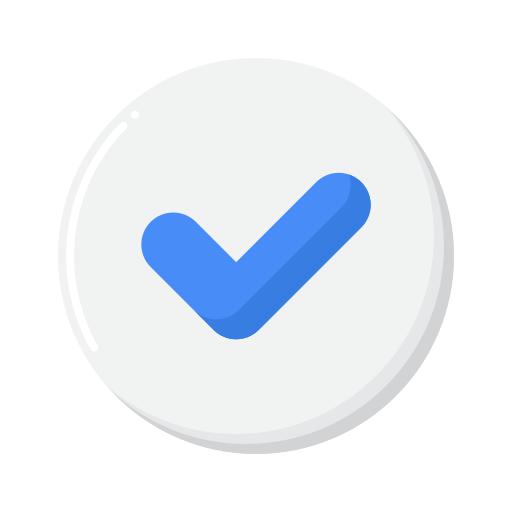 Nâng cấp và tối ưu hóa: Nếu bạn muốn nâng cấp hiệu suất của laptop, chúng tôi có thể tư vấn và thực hiện nâng cấp phần cứng hoặc tối ưu hóa phần mềm để đáp ứng nhu cầu của bạn.
Nâng cấp và tối ưu hóa: Nếu bạn muốn nâng cấp hiệu suất của laptop, chúng tôi có thể tư vấn và thực hiện nâng cấp phần cứng hoặc tối ưu hóa phần mềm để đáp ứng nhu cầu của bạn.
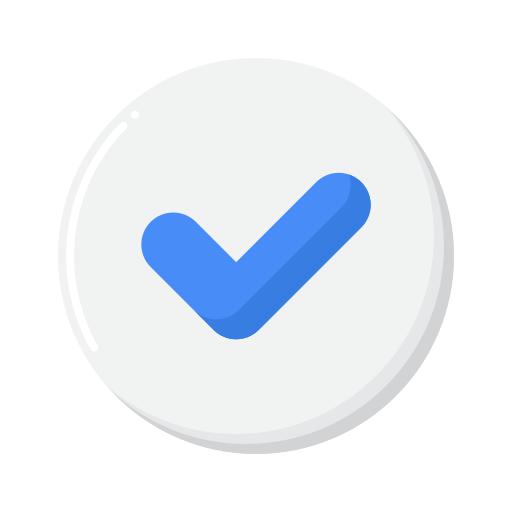 Bảo trì và bảo dưỡng: Để đảm bảo rằng laptop của bạn hoạt động tốt trong thời gian dài, chúng tôi cung cấp dịch vụ bảo trì định kỳ và bảo dưỡng chuyên nghiệp.
Bảo trì và bảo dưỡng: Để đảm bảo rằng laptop của bạn hoạt động tốt trong thời gian dài, chúng tôi cung cấp dịch vụ bảo trì định kỳ và bảo dưỡng chuyên nghiệp.
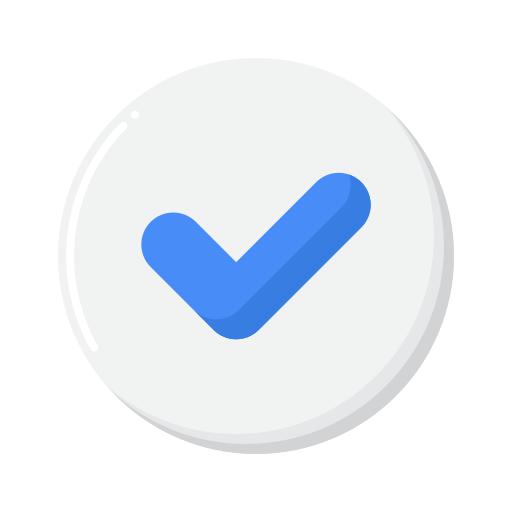 Sửa chữa lỗi mainboard: chập cháy, lỗi Bios, lỗi VGA…
Sửa chữa lỗi mainboard: chập cháy, lỗi Bios, lỗi VGA…
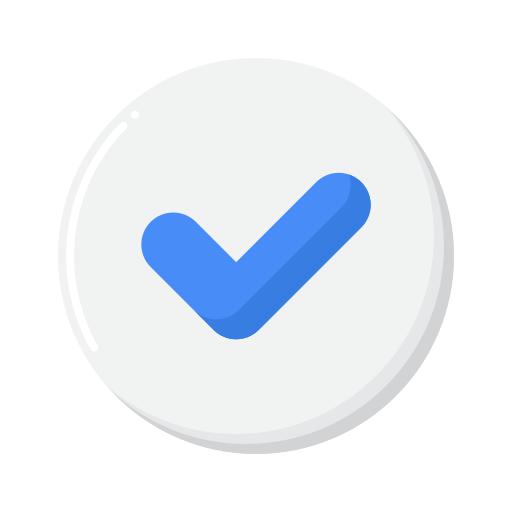 Sửa chữa lỗi nguồn: Mất nguồn, mở không lên, chạy lát tắt, treo máy, sạc không vào pin, …
Sửa chữa lỗi nguồn: Mất nguồn, mở không lên, chạy lát tắt, treo máy, sạc không vào pin, …
 Đánh giá ban đầu: Khi bạn mang laptop đến cửa hàng, chúng tôi sẽ tiến hành một cuộc đánh giá ban đầu để xác định vấn đề chính và các vấn đề phụ khác có thể gây ra sự cố. Chúng tôi sẽ lắng nghe kỹ càng vấn đề của bạn và ghi nhận các triệu chứng hay lỗi mà bạn đã gặp phải.
Đánh giá ban đầu: Khi bạn mang laptop đến cửa hàng, chúng tôi sẽ tiến hành một cuộc đánh giá ban đầu để xác định vấn đề chính và các vấn đề phụ khác có thể gây ra sự cố. Chúng tôi sẽ lắng nghe kỹ càng vấn đề của bạn và ghi nhận các triệu chứng hay lỗi mà bạn đã gặp phải.
 Chẩn đoán và báo giá: Sau khi đánh giá ban đầu, chúng tôi sẽ tiến hành chẩn đoán sự cố và xác định nguyên nhân gây ra vấn đề. Chúng tôi sẽ liệt kê các bước cần thiết để sửa chữa laptop của bạn và cung cấp cho bạn một báo giá chi tiết về các công việc dự kiến và chi phí ước tính.
Chẩn đoán và báo giá: Sau khi đánh giá ban đầu, chúng tôi sẽ tiến hành chẩn đoán sự cố và xác định nguyên nhân gây ra vấn đề. Chúng tôi sẽ liệt kê các bước cần thiết để sửa chữa laptop của bạn và cung cấp cho bạn một báo giá chi tiết về các công việc dự kiến và chi phí ước tính.
 Thống nhất và sửa chữa: Sau khi bạn đã chấp nhận báo giá, chúng tôi sẽ tiến hành sửa chữa laptop của bạn. Đội ngũ kỹ thuật viên giàu kinh nghiệm của chúng tôi sẽ sử dụng công cụ chuyên dụng và kiến thức chuyên môn để sửa chữa từng vấn đề cụ thể. Chúng tôi cam kết sử dụng linh kiện chất lượng và tuân thủ quy trình sửa chữa đáng tin cậy để đảm bảo sự bền vững và hiệu suất tốt cho laptop của bạn.
Thống nhất và sửa chữa: Sau khi bạn đã chấp nhận báo giá, chúng tôi sẽ tiến hành sửa chữa laptop của bạn. Đội ngũ kỹ thuật viên giàu kinh nghiệm của chúng tôi sẽ sử dụng công cụ chuyên dụng và kiến thức chuyên môn để sửa chữa từng vấn đề cụ thể. Chúng tôi cam kết sử dụng linh kiện chất lượng và tuân thủ quy trình sửa chữa đáng tin cậy để đảm bảo sự bền vững và hiệu suất tốt cho laptop của bạn.
 Kiểm tra và thử nghiệm: Sau khi hoàn thành quá trình sửa chữa, chúng tôi sẽ thực hiện kiểm tra và thử nghiệm laptop để đảm bảo rằng mọi vấn đề đã được khắc phục và laptop hoạt động đúng như mong đợi. Chúng tôi sẽ kiểm tra chức năng phần cứng và phần mềm, đảm bảo rằng mọi thành phần hoạt động tốt và không có lỗi nào xuất hiện.
Kiểm tra và thử nghiệm: Sau khi hoàn thành quá trình sửa chữa, chúng tôi sẽ thực hiện kiểm tra và thử nghiệm laptop để đảm bảo rằng mọi vấn đề đã được khắc phục và laptop hoạt động đúng như mong đợi. Chúng tôi sẽ kiểm tra chức năng phần cứng và phần mềm, đảm bảo rằng mọi thành phần hoạt động tốt và không có lỗi nào xuất hiện.
 Giao trả và hướng dẫn sử dụng: Khi laptop đã hoàn tất sửa chữa và kiểm tra, chúng tôi sẽ thông báo cho bạn để đến nhận máy. Chúng tôi sẽ cung cấp cho bạn một bản hướng dẫn sử dụng nếu cần thiết, và chúng tôi sẽ trả lời mọi câu hỏi hoặc mối quan ngại bạn có thể có về việc sử dụng laptop sau khi sửa chữa.
Giao trả và hướng dẫn sử dụng: Khi laptop đã hoàn tất sửa chữa và kiểm tra, chúng tôi sẽ thông báo cho bạn để đến nhận máy. Chúng tôi sẽ cung cấp cho bạn một bản hướng dẫn sử dụng nếu cần thiết, và chúng tôi sẽ trả lời mọi câu hỏi hoặc mối quan ngại bạn có thể có về việc sử dụng laptop sau khi sửa chữa.
Với quy trình sửa chữa laptop chuyên nghiệp và tận tâm, chúng tôi cam kết mang lại cho bạn sự hài lòng và khôi phục hoạt động tốt cho laptop của bạn. Chúng tôi hiểu rằng thời gian là quan trọng, vì vậy chúng tôi sẽ cố gắng hoàn thành sửa chữa của bạn trong thời gian ngắn nhất có thể mà không làm giảm chất lượng công việc.
Với mục tiêu mang lại sự hài lòng tuyệt đối cho khách hàng, chúng tôi cam kết sử dụng linh kiện chất lượng và tuân thủ quy trình sửa chữa đáng tin cậy. Chúng tôi cũng đảm bảo rằng dịch vụ của chúng tôi sẽ mang lại giá trị tốt nhất cho bạn với mức giá hợp lý và thời gian sửa chữa ngắn nhất.
Để biết thêm thông tin và đặt lịch hẹn, xin vui lòng liên hệ với chúng tôi tại địa chỉ dưới đây. Chúng tôi rất mong muốn được phục vụ bạn và giúp đỡ bạn trong mọi vấn đề liên quan đến laptop của bạn tại Nhựt Trân.

Địa chỉ: 112/2 Nguyễn Văn Trỗi, P. An Nghiệp, Q. Ninh Kiều, TP. Cần Thơ
Hotline/ Zalo: 0918 73 83 83 - ĐT: 02926 252390
Kỹ thuật: 0292 6252 396
Email: kdnhuttran@gmail.com

Vai trò của máy tính trong cuộc sống ngày nay thì không ai có thể phủ nhận được những tính năng và công dụng mà nó đem lại. Hiện nay, máy tính được xem như là “người bạn”, “người trợ lý” hỗ trợ đắc lực cho người dùng trong mọi công việc.

Đôi khi bạn cần kết nối tai nghe với laptop để họp trực tuyến, nghe nhạc, gọi điện hay nói chuyện với ai đó,... nhưng laptop không nhận tai nghe thì phải làm sao?
Đây có thể là do tai nghe kém, cổng kết nối kém, trình điều khiển âm thanh bị lỗi hoặc tắt âm thanh sai. Để khắc phục việc lỗi laptop không nhận tai nghe bạn cần: kiểm tra tai nghe, cổng kết nối, thiết lập tai nghe làm thiết bị xuất hoặc cài đặt lại driver cho âm thanh.

Bỗng một ngày bạn bật laptop của mình lên nhưng màn hình không lên, mặc dù đã sạc đầy pin, vẫn nghe thấy tiếng quạt chạy hoặc xuất hiện vài đốm sáng mờ. Nguyên nhân rất có thể là do mạch cao áp hoặc bộ phận cấp nguồn cho màn hình bị hỏng hoặc nếu màn hình không xuất hiện vết nứt thì rất có thể màn hình đã bị hỏng.
Để khắc phục tình trạng này, bạn nên thay thế mạch cao áp hoặc tìm đến các trung tâm sửa chữa uy tín để thêm yên tâm về tình trạng laptop của mình.
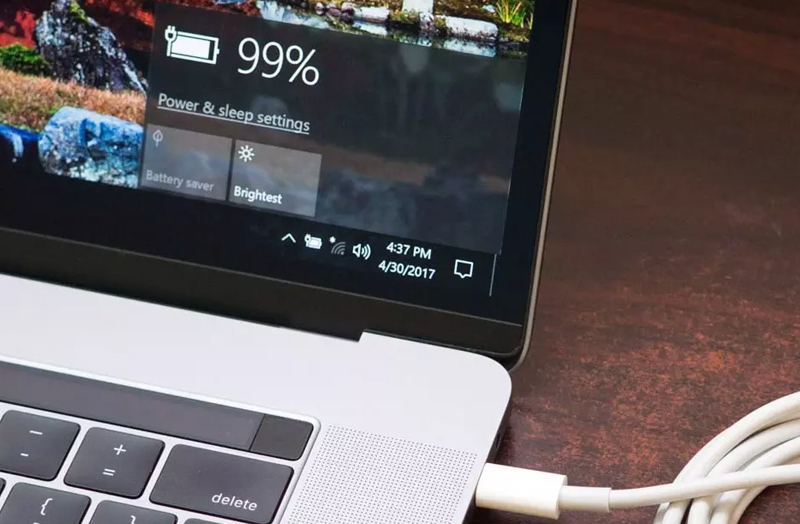
Sửa Laptop Cần Thơ Battery Percentage là tiện ích giúp người dùng có thể dễ dàng quan sát và nhận biết mức độ chai pin của laptop để biết khi nào cần phải sạc lại pin. Tuy nhiên, nếu pin laptop của bạn không được sạc đến một tỷ lệ nhất định sẽ khiến bạn gặp nhiều khó khăn hơn và dường như bị động cho đến khi máy tính đột ngột cạn kiệt.
Nguyên nhân dẫn đến lỗi này có thể là do chân sạc của bạn bị hỏng, pin laptop bị hỏng nên không nhận được pin. Tuy nhiên để có hình dung chính xác hơn thì bạn nên đến hệ thống sửa chữa uy tín để được kiểm tra kỹ hơn.
Để khắc phục lỗi này được hiệu quả nhất, bạn nên:
Bước 1: Tắt nguồn laptop > rút cáp sạc
Bước 2: Tháo pin → cắm lại sạc laptop → bật nguồn máy, nhấn Windows + REMOVE
Bước 3: Vào Control Panel → OK → Select Large Icons →Device Manager → Battery → Uninstall → Turn off the device.
Bước 4: Sau đó, rút sạc → lắp pin → bật máy lên!
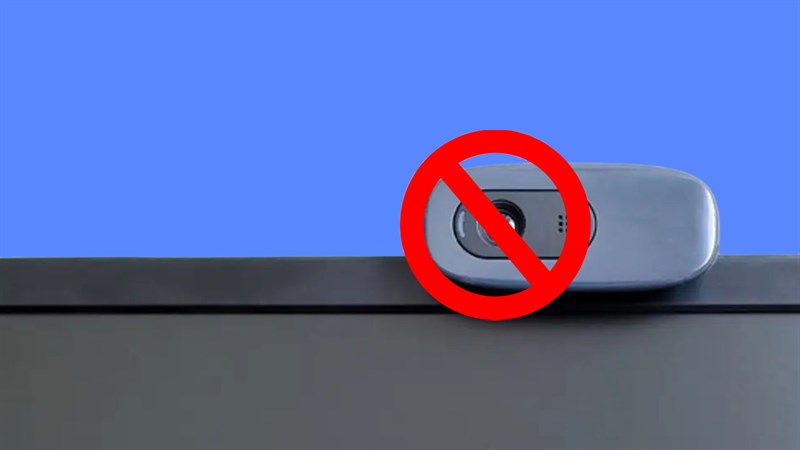
Sửa Laptop ở Cần Thơ Để có thể thực hiện được chức năng gọi video của một số ứng dụng trên laptop, thì webcam đóng vai trò là một thiết bị vô cùng cần thiết. Tuy nhiên, khi máy ảnh không hoạt động được, rất có thể là do thiếu trình điều khiển hoặc cài đặt không cho phép bạn được sử dụng máy ảnh.
Để khắc phục điều này, bạn nên kiểm tra các bản cập nhật, khởi động lại PC, laptop hoặc kiểm tra máy ảnh của mình thông qua ứng dụng máy ảnh.

Khi một số phím của notebook không gõ được, máy bị treo hoặc hỏng phím thì sẽ xảy ra hiện tượng lỗi phím notebook. Nguyên nhân có thể do bàn phím của bạn sử dụng lâu ngày nhưng không được vệ sinh định kỳ hoặc xung đột phần mềm khiến bàn phím bị liệt. Để xử lý tình trạng laptop bị chết phím, bạn hãy khởi động lại máy, mở khóa bàn phím nếu bị khóa và tải driver mới về cho máy.

Sửa Laptop tại Cần Thơ Lỗi laptop không nhận chuột là điều hiển nhiên mỗi khi bạn cắm chuột vào mà vẫn không sử dụng được, tuy nhiên đây là một lỗi khá cơ bản có thể xuất phát từ cổng kết nối không tốt hay chuột hỏng. Để khắc phục tình trạng này, bạn nên khởi động lại laptop, kiểm tra thiết lập bật/tắt touchpad, cài đặt driver chuột, kiểm tra lại cổng kết nối và chuột hoặc quét virus máy tính.
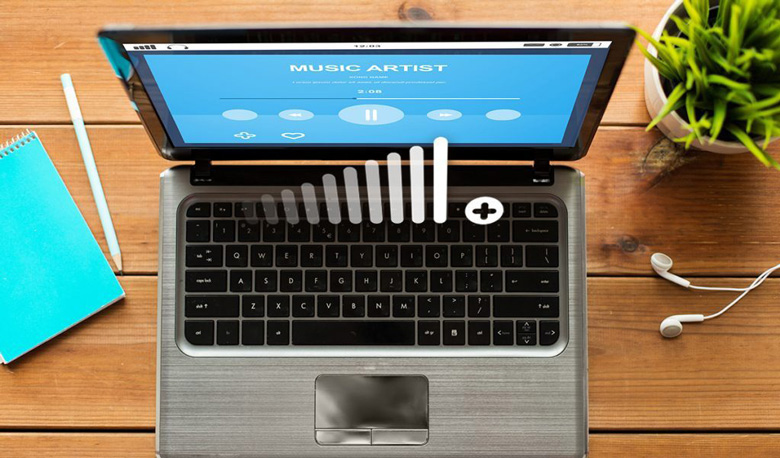
Lỗi loa laptop xảy ra khi loa không nghe được, video phát nhưng không có tiếng, âm thanh bị rè hoặc biểu tượng loa có dấu gạch chéo màu đỏ. Nguyên nhân gây ra tình trạng này có thể là do màng loa bị rách, cài driver sai hoặc tác động ngoại lực khiến mối nối sơ cấp với loa bị lỏng. Lúc này, bạn hãy thử khởi động lại máy, kiểm tra các nút âm lượng, thử nghe bằng tai nghe, cài lại driver và loa nên để ở mức công suất vừa phải (hạn chế mở max volume).
Sửa chữa Laptop Cần Thơ Nói đến thiết bị ngoại vi của máy tính thì không thể bỏ qua tầm quan trọng của bàn phím, tuy nhiên nếu laptop đột ngột không nhận bàn phím sẽ khiến công việc bị gián đoạn và bỏ dở giữa chừng.
Nguyên nhân có thể là do một số thành phần của hệ thống đã ngừng hoạt động, bụi bẩn tích tụ khiến bàn phím bị liệt hoặc do cài đặt sai trình điều khiển. Để khắc phục, bạn hãy thử khởi động lại máy tính, vệ sinh bàn phím thường xuyên hoặc gỡ cài đặt và cài đặt lại trình điều khiển mới trên máy tính của bạn.

Một dấu hiệu dễ nhận biết ổ cứng máy tính bị hỏng là nghe thấy tiếng bíp khi máy tính truy cập dữ liệu trên ổ cứng. Có rất nhiều nguyên nhân khiến ổ cứng bị lỗi nhưng chủ yếu là tắt máy không đúng cách, RAM, phần mềm kém chất lượng hoặc bị nhiễm virus, hư hỏng ổ cứng. Giải pháp tốt nhất để khắc phục lỗi là sử dụng backup và kiểm tra thay thế ổ cứng mới cho laptop.
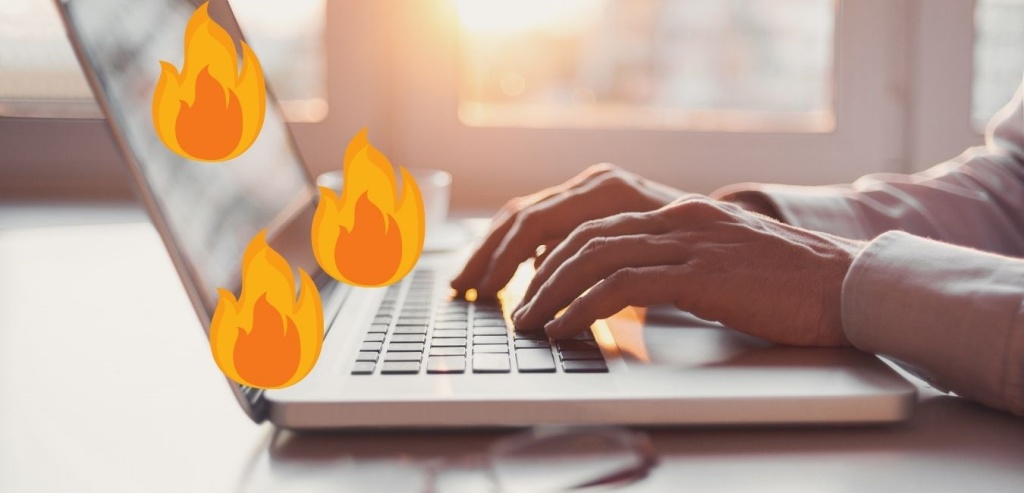
Laptop bị treo, lag cũng là một trong những lỗi thường gặp thường xuyên trên laptop. Nguyên nhân gây nên lỗi này có thể là do phần cứng hoặc phần mềm, laptop bị xung đột phần mềm, RAM bị quá tải vì laptop chạy nhiều phần mềm nặng hoặc là Driver của máy bị lỗi, máy bị nhiễm virus khiến cho laptop bị chậm và đứng máy.
Để khắc phục tình trạng này nhanh chóng thì bạn cần xóa bớt các phần mềm không cần thiết và các file rác, cài đặt lại driver, nâng cấp RAM, SSD hay đơn giản là mang đi vệ sinh và bảo dưỡng laptop tại các trung tâm uy tín!
Nguyên nhân nào dẫn tới tình trạng laptop bị đơ? Khắc phục tình trạng này như thế nào?

Sửa chữa Laptop tại Cần Thơ Có rất nhiều nguyên nhân gây ra tình trạng laptop bị lag, đơ, treo màn hình:
- Nhiễm virus, phần mềm độc hại.
Các tác nhân xấu này sẽ gây lỗi hệ điều hành, máy tính không hoạt động được bình thường và thường xuyên bị chậm, đơ.
- Hệ thống tản nhiệt kém.
Khi nhiệt độ của máy quá cao có thể gây ra tình trạng laptop bị đơ, chậm, giật máy. Bộ tản nhiệt hoạt động kém hiệu quả có thể do:
+ Lâu ngày không vệ sinh, bụi bẩn bám vào quạt, khe tản nhiệt.
+ Keo tản nhiệt bị khô.
- Dung lượng RAM nhỏ.
Có thể hiểu RAM giống như con đường để các dữ liệu "lưu thông" qua đó. RAM quá nhỏ khiến dữ liệu bị "tắc nghẽn", máy tính xử lý chậm chạp và gây nên tình trạng đơ máy, treo máy.
- Card màn hình bị lỗi.
+ Card màn hình không phù hợp khiến máy tính xảy ra xung đột, dễ bị treo.
+ Hoặc card màn hình không đủ mạnh (đặc biệt khi bạn thường xuyên sử dụng các phần mềm thiết kế đồ họa, dựng phim ảnh, ...).
- Phần cứng lắp đặt quá lỏng lẻo.
Khi máy tính sử dụng lâu, hoặc khi sửa chữa, lắp đặt sai khiến các linh kiện bị lỏng. Các mối liên kết trên bo mạch không ổn định khiến tín hiệu yếu, chập điện, treo máy. Nghiêm trọng có thể làm hư hỏng các linh kiện của máy.

Dưới đây là toàn bộ cách khắc phục laptop bị đơ hoặc treo màn hình.
Task Manager là một trong những cách phổ biến nhất để giải quyết tình trạng này. Để kích hoạt Task Manager, bạn thực hiện theo các bước sau:
- Bước 1: Truy cập Task Manager.
+ Windows XP: Nhấn tổ hợp phím "Ctrl + Alt + Del".
+ Windows 7: Nhấn tổ hợp phím "Ctrl + Shift + Esc".
- Bước 2: Trong cửa sổ Task Manager, chọn tab Applications -> Chọn ứng dụng cần đóng -> Chọn End Task.
Nhấn giữ phím nguồn để buộc laptop ngừng hoạt động là biện pháp được nhiều người lựa chọn khi máy tính xảy ra vấn đề laptop bị treo không tắt được. Khi tắt nguồn, các chương trình của máy tính sẽ được reset và khởi động lại từ đầu, giúp máy thoát khỏi tình trạng bị đơ, treo, lag.
Vệ sinh máy, làm sạch khe tản nhiệt
Hệ thống tản nhiệt hoạt động hiệu quả giúp máy duy trì nhiệt độ ổn định, tránh tình trạng laptop bị treo khi khởi động.
Để đảm bảo hệ thống tản nhiệt hoạt động tốt, bạn nên là như sau để tránh laptop bị đơ, bị treo:
- Vệ sinh laptop định kỳ 6 ~ 12 tháng/lần.
- Kiểm tra các khe tản nhiệt của máy có bị vật lạ cản trở hoặc bám nhiều bụi không
- Dùng giác hút chuyên dụng để hút, thổi các hạt bụi ở vị trí khó rơi ra khỏi laptop.
- Kiểm tra và tra lại keo tản nhiệt, tránh bị khô.

Sau một thời gian sử dụng, laptop thường chạy chậm và bị lag nhẹ. Nguyên nhân là vì các ứng dụng đã cũ hoặc dung lượng bộ nhớ không còn nhiều. Do đó, các bạn nên cập nhật hệ điều hành và ứng dụng định kỳ, vừa khắc phục các lỗi vặt gặp phải ở phiên bản cũ vừa sở hữu tính năng mới và tăng cường bảo mật thông tin.

Sửa Laptop Cần Thơ Khi tải nhiều ứng dụng về laptop, bộ nhớ còn ít dung lượng dễ khiến laptop chạy chậm và đứng máy. Trong trường hợp này, các bạn nên tắt bớt hoặc xóa bỏ những chương trình và ứng dụng không cần thiết. Việc này sẽ giúp laptop giải phóng bộ nhớ RAM và dành phần trống đó cho các ứng dụng khác.

Sửa Laptop tại Cần Thơ Vô hiệu hóa những ứng dụng khởi động cùng laptop giúp bạn rút ngắn thời gian khởi động máy và hạn chế tình trạng ứng dụng chạy ngầm gây tốn pin. Để thực hiện công việc này, bạn làm theo 3 bước sau:
Bước 1: Bấm chọn biểu tượng Windows > Chọn Settings.
Bước 2: Click chọn Apps.
Bước 3: Chọn Startup và tắt các ứng dụng bạn không muốn khởi động cùng laptop.
Định kỳ dọn dẹp máy tính và quét virus
Sau một thời gian sử dụng, bạn nên xóa bỏ những hình ảnh, video và tập tin không cần thiết. Việc này không chỉ giúp giải phóng dung lượng bộ nhớ mà còn cải thiện tốc độ hoạt động của máy. Ngoài ra, mỗi tháng bạn nên quét virus 1 lần để tăng cường tính bảo mật, hạn chế tạo lỗ hỏng để người xấu xâm nhập.
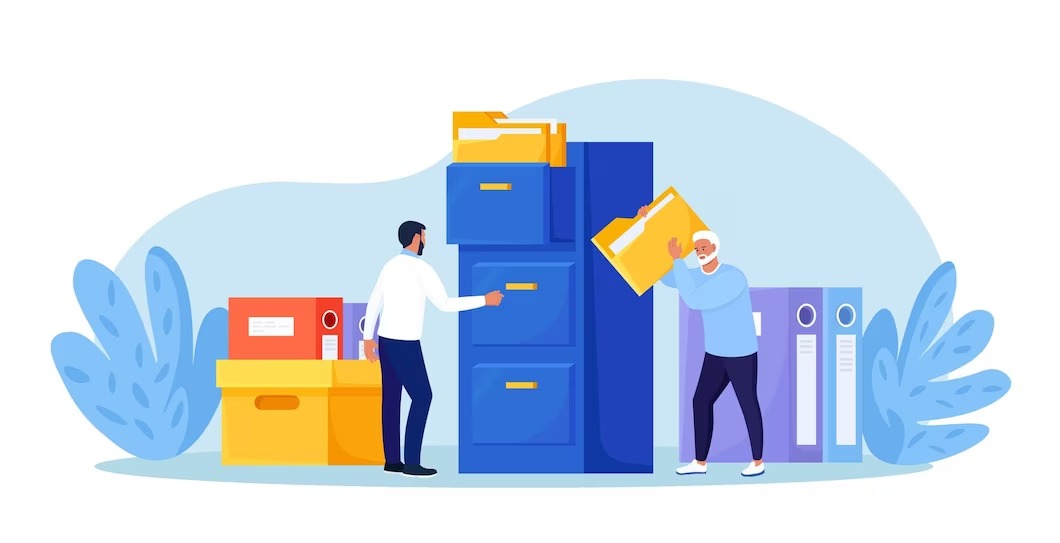
Laptop chứa nhiều tập tin lung tung khiến bạn mất thời gian trong việc quản lý và tìm kiếm. Do đó, bạn nên lọc và sắp xếp chúng theo từng thư mục hoặc chủ đề. Trong quá trình thực hiện, bạn có thể phát hiện ra những dữ liệu không cần thiết, xóa chúng đi để giải phóng dung lượng bộ nhớ.
Sửa Laptop tại Cần Thơ Thay vì thực hiện các lệnh theo trình tự các bước, bạn có thể sử dụng phím tắt để rút ngắn thời gian làm việc. Cách thức này cho phép bạn thực hiện các lệnh ngay khi không sử dụng chuột hoặc di chuyển ngón tay trên touchpad (chuột cảm ứng). Sau đây là một số phím tắt thông dụng trên laptop, mời bạn tham khảo:
| Tổ hợp phím | Công dụng |
|---|---|
| Ctrl + N | Mở tab trình duyệt mới |
| Ctrl + Tab | Tiến trong các tab |
| Ctrl + Shift + Tab | Lùi trong các tab |
| Phím Esc | Thoát khỏi chế độ toàn màn hình |
| Windows + I | Mở cửa sổ cài đặt Windows |
| Ctrl + A | Chọn tất cả dữ liệu cùng lúc |
| Ctrl + C | Sao chép dữ liệu |
| Ctrl + X | Cắt dữ liệu |
| Ctrl + V | Dán dữ liệu |
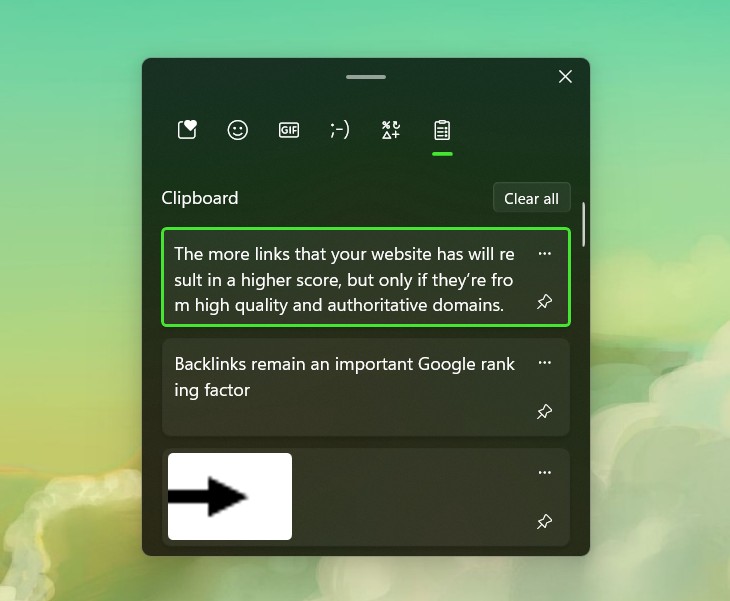
Clipboard là một vùng dữ liệu của bộ nhớ RAM, cho phép bạn lưu giữ tạm thời những dữ liệu vừa sao chép hoặc cắt trước đó. Khi sử dụng tính năng này, bạn sẽ không cần di chuyển qua lại giữa các cửa sổ để lấy dữ liệu mà sẽ xem trực tiếp trên cửa sổ Clipboard bằng cách nhấn tổ hợp phím Windows + V.
Cortana hoặc Google Assistant là những công cụ hỗ trợ người dùng thực hiện các lệnh bằng giọng nói mà không cần dùng bàn phím. Với những trợ lý thông minh này, bạn có thể yêu cầu tìm kiếm bài hát, tắt/mở WiFi, đặt lời nhắc hoặc tra cứu thông tin vô cùng tiện lợi và dễ dàng.

Khác với các máy tính PC, Laptop là một thiết bị máy tính thường được di chuyển nhiều nên không tránh những bụi bẩn. Việc ra các tiệm sửa chữa laptop để vệ sinh thường chi phí khá đắt đỏ và tốn thời gian mỗi khi di chuyển.
Sửa Laptop tại Cần Thơ tắt nguồn và ngắt toàn bộ các kết nối là một việc rất quan trọng trước khi vệ sinh laptop. Việc màn hình còn sáng mà bạn vệ sinh có thể gây chập điện màn hình trong quá trình vệ sinh. Bạn nên tháo pin laptop để tránh nguy cơ cháy nổi trong quá trình vệ sinh

Bạn nên dùng các dụng cụ chuyên dụng để vệ sinh laptop. Mỗi bộ laptop đều có chổi quét và một dụng cụ thổi bụi. Bạn sử dụng các dụng cụ thôi bụi để làm sạch và thổi các mảnh vụn nhỏ từ bàn phím. Bạn nên kết hợp với chổ lông mềm để tăng hiệu quả bằng cách làm sạch bụi và các mảnh vụn còn lại.
Sau khi vệ sinh bàn phím sạch sẽ, bạn dùng miếng gạc cotton (có tẩm cồn để lau sạch giữa bề mặt và khe giữa các phím của bàn phím. Bạn nên nhớ, các miếng gạc ẩm nhưng không quá ướt và sử dụng khăn sạch để lau khung vỏ máy.

Bạn nên dùng dung dịch vệ sinh màn hình laptop chuyên dụng để vệ sinh màn hình. Bạn không nên phun trực tiếp vào màn hình mà hãy phun lên một miếng giẻ mềm rồi lau màn hình một cách nhẹ nhàng.
Quạt tản nhiệt là nơi dễ bị bám bụi bẩn nhiều nhất. Các quạt tản nhiệt thường được đặt ở cạnh bên hoặc sau laptop.

Bạn sử dụng dụng cụ thổi bụi để thổi sạch bụi trên quạt tản nhiệt. Thực hiện nhiều lần thổi ngắn và nhẹ nhàng hướng ra phía ngoài, vì thổi mạnh sẽ làm hỏng quạt hoặc các bộ phận bên trong laptop.